Macは簡単にスリープや解除をすることができます。
スリープを使用することで、Macの電力消費を削減し、バッテリー駆動のMacのバッテリー寿命を延ばすことができます。
スリープ状態からの復帰も速く、作業を中断することなく続けることができます。
また離席する時などにスリープすることにより、プライバシーの保護にも役立ちます。
本記事ではMacをスリープ状態にする、解除する方法について紹介します。
スポンサーリンク
スリープを状態にする/h2>
Appleメニューから操作
上部メニューバーの「Appleメニュー」をクリックします。
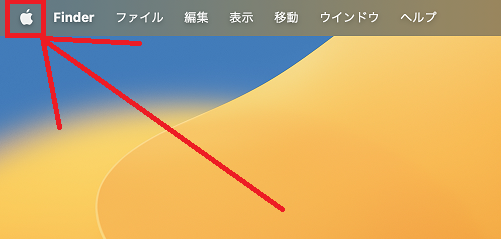
「スリープ」をクリックします。
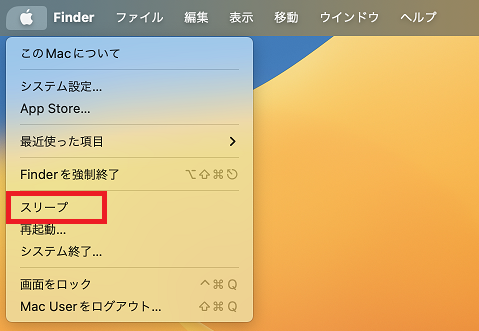
画面が暗くなりスリープ状態に移行します。
ショートカットキー
下記ショートカットキーでスリープ状態にすることができます。
control + shift + 電源ボタン
または
control + shift + メディア取り出しキー
画面を閉じる
MacBookの場合は画面を閉じるだけでスリープ状態に移行します。
スリープを解除する:macOS Ventura 13
スリープを解除するには下記操作のいずれかを行います。
・キーボードの任意のキーを押す
・マウスを動かす
・トラックパッドを操作する
・電源ボタンを押す
・MacBookの場合は画面を開く
・マウスを動かす
・トラックパッドを操作する
・電源ボタンを押す
・MacBookの場合は画面を開く
Macのその他の設定はこちらから
▶Mac 設定と使い方